Jak odblokować Galaxy Note 4 bez utraty danych
Przez Gina Barrow, Ostatnia aktualizacja: November 22, 2021
„Wczoraj w nocy zmieniłem hasło na telefonie Samsung, myśląc, że łatwo je zapamiętam, a teraz nie mogę go dokładnie przypomnieć. muszę wiedzieć jak odblokować Galaxy Note 4 bez utraty danych? "
Skonfigurowanie ekranu blokady na urządzeniu jest niezbędne ze względu na ochronę prywatności. Jest to jednak również najczęstszy problem, z powodu którego wiele osób często zostaje zablokowanych. Zwykle zmieniamy kod, PIN lub hasło, myśląc, że możemy je zapamiętać i szukać różnych sposobów odblokowania urządzenia. Notatkę galaktyki 4 możesz odblokować w dowolnym momencie, ale Twoje dane mogą zostać usunięte, jeśli przejdziemy przez ten proces. W tym artykule dowiesz się jak odblokować a Galaxy Note 4 urządzenie bez utraty danych.
Część 1. Jak odblokować Galaxy Note 4 bez utraty danychCzęść 2. Metody 3 do odblokowania Galaxy Note 4Część 3. streszczenie
Część 1. Jak odblokować Galaxy Note 4 bez utraty danych
Nie ma innych sposobów na odblokowanie Galaxy Note 4 bez utraty danych, chyba że korzystasz z programów innych firm, takich jak FoneDog Uszkodzone wyodrębnianie danych Androida
Uszkodzone wyodrębnianie danych Androida
Odzyskaj zdjęcia, wiadomości, WhatsApp, filmy, kontakty, historię połączeń z uszkodzonego telefonu Samsung.
Odzyskaj dane, gdy nie możesz wprowadzić hasła na Androidzie.
Pełna kompatybilność z urządzeniami Samsung Galaxy.
Darmowe pobieranie

Wszystkie inne metody, które obiecują ominięcie ekranu hasła, zresetują telefon i usuną całą jego zawartość, jeśli spróbujesz, prawdopodobnie będziesz musiał odzyskać swoje dane.
Jest to jeszcze bardziej frustrujące, gdy dowiadujesz się, że nie masz zapisanych żadnych kopii zapasowych. Na szczęście FoneDog Broken Android Data Extraction daje Ci swobodę naprawienia dowolnego problemu z Androidem, w tym zapomnianego hasła.
FoneDog Broken Android Data Extraction oferuje bardziej elastyczną opcję odzyskiwania i lepszą alternatywę, jeśli chodzi o odzyskiwanie danych. Dowiedz się, jak korzystać z tego oprogramowania poniżej:

- Pobierz i zainstaluj FoneDog Uszkodzone wyodrębnianie danych Androida na komputerze
- Podłącz Galaxy Note 4 za pomocą kabla USB
- Wybierz Uszkodzone wyodrębnianie danych Androida z menu głównego
- Wybierz najbardziej odpowiedni scenariusz, którego doświadczasz. W tym przykładzie wybierz Zapomniane hasło, a następnie kliknij Start
- Następnie należy wybrać i potwierdzić swoje urządzenie. Zostaniesz poproszony o podanie marki i modelu urządzenia, aby pobrać najbardziej kompatybilne oprogramowanie do użycia. Zaznacz pole umowy i kliknij Potwierdź
- Wejdź w tryb pobierania w Galaxy Note 4.
- Wyłącz telefon
- Naciśnij i przytrzymaj przyciski zmniejszania głośności, domu i zasilania
- Naciśnij przycisk zwiększania głośności, aby przejść do trybu pobierania
Kliknij Start i poczekaj, aż FoneDog Broken Android Data Extraction pomyślnie wyodrębni oprogramowanie układowe.
Poczekaj, aż proces się zakończy. Możesz także wyświetlić podgląd plików z urządzenia i w razie potrzeby je odzyskać.
Bezpiecznie odłącz Galaxy Note 4 od komputera i sprawdź, czy ekran hasła został pomyślnie ominięty.
I to wszystko! Właśnie odblokowałeś Galaxy Note 4 bez utraty danych.
Część 2. Metody 3 do odblokowania Galaxy Note 4
Oprócz korzystania z FoneDog Uszkodzone wyodrębnianie danych Androida, możesz również użyć bezpłatnych aplikacji do odblokowania Galaxy Note 4. Jednak, jak radziliśmy, niektóre z nich mogą zdecydowanie usunąć Twoje dane, ale wszystkie te warto wypróbować, gdy nie masz już innych opcji.

Metoda 1. Użyj Menedżera urządzeń Android
Pandemia Menedżer urządzeń Android jest idealny do zgubionych lub skradzionych urządzeń. Pomaga śledzić, lokalizować i zarządzać urządzeniem, ustawiając alarm, blokując telefon, a nawet usuwając całą zawartość.
Oto kroki, jak korzystać z Menedżera urządzeń Android:
- Otwórz Menedżera urządzeń Android w przeglądarce
- Zaloguj się przy użyciu konta Google
- Wybierz urządzenie, które chcesz odblokować
- Kliknij Zablokuj
- Wprowadź tymczasowe hasło i potwierdź, klikając ponownie „Zablokuj”. Obecny ekran blokady zostanie zastąpiony właśnie utworzoną blokadą hasła.
Zaraz po odblokowaniu telefonu od razu zmień hasło i pamiętaj o nim bez względu na wszystko.
Metoda 2. Uruchom urządzenie w trybie awaryjnym
Następną rzeczą, którą możesz zrobić, aby odblokować Galaxy Note 4, jest ponowne uruchomienie go w Tryb awaryjny. Dzięki temu będziesz mieć możliwość wyłączenia aplikacji do blokowania ekranu innych firm. Postępuj zgodnie z tymi:
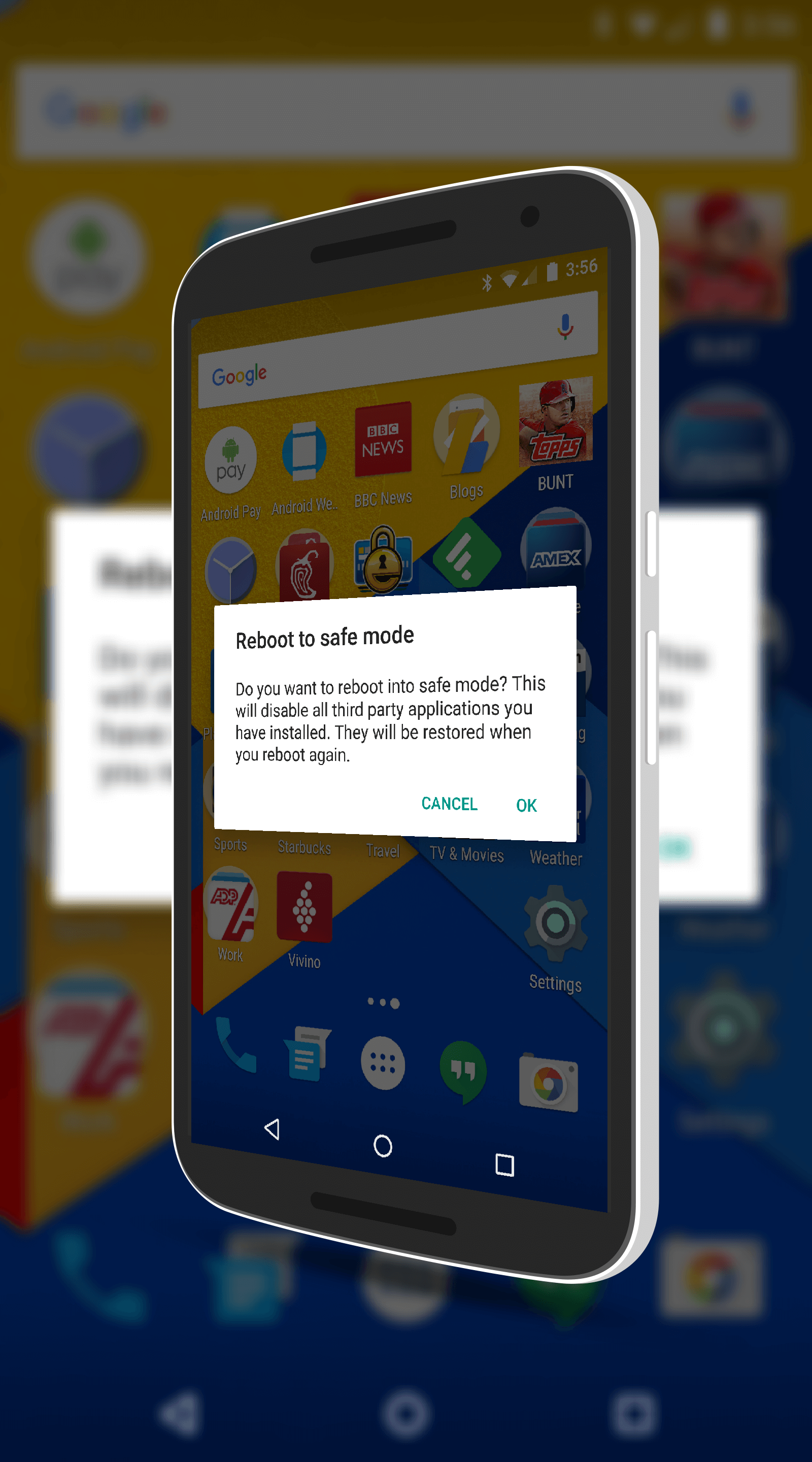
- Długo naciśnij przycisk zasilania przez około 10 sekund
- Stuknij Zasilanie, aby wyłączyć urządzenie i kliknij OK, aby ponownie uruchomić telefon w trybie awaryjnym
- Po przejściu do trybu awaryjnego wyłącz wszystkie aplikacje blokady ekranu innych firm
- Wyjdź z trybu awaryjnego, aby ponownie uruchomić telefon
Metoda 3. Przywracanie ustawień fabrycznych Galaxy Note 4
Wreszcie, jeśli nie pozostały już inne metody niż przywrócenie ustawień fabrycznych na urządzeniu, nie masz innego wyjścia, jak to zrobić. Jeśli wykonałeś kopie zapasowe, możesz je przywrócić po zresetowaniu. W przeciwnym razie możesz odzyskać dane z powrotem za pomocą Odzyskiwanie danych FoneDog Android
- Wyłącz Galaxy Note 4
- Naciśnij i przytrzymaj - Przyciski zasilania, zwiększania głośności i ekranu głównego, aż zobaczysz uruchamianie odzyskiwania na niebiesko. Zwolnij przyciski.
- Użyj przycisków głośności, aby poruszać się w górę i w dół oraz przycisku zasilania, aby potwierdzić
- Przewiń w dół i wybierz Wyczyść dane / Przywróć ustawienia fabryczne. Wciśnij przycisk zasilania
- Przejdź do Tak i ponownie naciśnij przycisk zasilania, aby potwierdzić. W tym momencie zobaczysz powiadomienie, że resetowanie zostało zakończone.
- Przewiń i wybierz Uruchom ponownie system teraz. Użyj przycisku zasilania, aby potwierdzić
Twój Galaxy Note 4 jest teraz wyczyszczony, a hasło nie jest usuwane.
Część 3. streszczenie
Jednym z najczęstszych problemów zgłaszanych przez użytkowników Androida jest sposób odblokowania hasła lub ekranu blokady. Tak, możesz pomyśleć, że to tylko hasło blokady ekranu i jak ktoś może po prostu zapomnieć o tym, gdy często używa swojego urządzenia; ale tak, to częsty scenariusz.
Jeśli zastanawiasz się, jak odblokować Galaxy Note 4 bez utraty danych, zalecamy użycie FoneDog Uszkodzone wyodrębnianie danych Androida. To oprogramowanie ma odpowiednią naprawę różnych błędów i problemów z Androidem, w tym zapomnianego hasła. Nie wymaga niczego poza podłączeniem telefonu Galaxy i uruchomieniem oprogramowania.
Darmowe pobieranieDarmowe pobieranie
Poznałeś także 3 inne metody usuwania hasła ekranu blokady, używając Menedżera urządzeń Android, uruchamiania telefonu w trybie awaryjnym i przywracania ustawień fabrycznych urządzenia. Po prostu wybierz, który działa najlepiej!
Ludzie również czytająiPhone do Samsung Transfer: przeniesienie telefonu a inteligentny przełącznikJak wykonać kopię zapasową kontaktów na urządzeniu z Androidem
Zostaw komentarz
Komentarz
Uszkodzone wyodrębnianie danych Androida
Wyodrębnij dane z uszkodzonego telefonu z Androidem i napraw telefon z cegły.
Darmowe pobieranieGorące artykuły
- Uszkodzone odzyskiwanie danych Samsung: łatwe odzyskiwanie plików
- Najlepszy przewodnik po tym, jak odzyskać usunięte zdjęcia na Samsungu
- 5 sposobów przesyłania zdjęć ze smartfona Samsung na komputer
- Odzyskiwanie danych z zewnętrznego dysku twardego Samsung
- 5 najprostszych sposobów na odzyskanie kontaktów Samsung za darmo
- 7 najlepszych metod tworzenia kopii zapasowych kontaktów Samsung
- Kopia zapasowa wiadomości Samsung: Jak zapisywać SMS-y na urządzeniach Samsung
- Kompletny przewodnik po tym, jak umieścić muzykę na Samsung Galaxy S7
/
CIEKAWYDULL
/
PROSTYTRUDNY
Dziękuję Ci! Oto twoje wybory:
Doskonały
Ocena: 4.6 / 5 (na podstawie 71 oceny)
